Cómo instalar mods en Minecraft fácilmente
hace 2 meses · Actualizado hace 2 meses
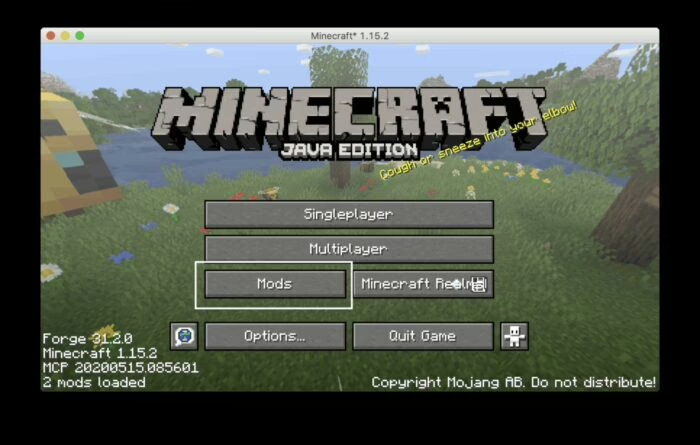
Los mods en Minecraft son modificaciones creadas por los usuarios que alteran distintos aspectos del juego, ofreciendo experiencias únicas y personalizadas. Desde mejoras gráficas hasta cambios drásticos en la jugabilidad, la comunidad ha desarrollado una variedad impresionante de mods que enriquecen la aventura de los jugadores. Si te has preguntado cómo instalarlos y comenzar a disfrutar de todo lo que ofrecen, aquí te presentamos una guía completa.
Uno de los métodos más populares para instalar mods en Minecraft es a través de Forge, una herramienta esencial para aquellos que desean explorar el vasto mundo de las modificaciones. Este sistema no solo facilita la instalación de mods, sino que también permite gestionar múltiples modificaciones al mismo tiempo, lo que lo convierte en una opción ideal para los entusiastas de Minecraft.
¿Qué es Minecraft Forge?
Minecraft Forge es una API (Interfaz de Programación de Aplicaciones) de código abierto que permite a los desarrolladores crear mods de manera más sencilla y eficaz. Su popularidad se debe a su robustez y a la gran cantidad de modificaciones que soporta. Al usar Forge, los jugadores pueden disfrutar de una experiencia más fluida y menos propensa a fallos. A continuación, exploraremos el proceso de instalación de Forge y cómo utilizarlo para agregar mods a tu juego.
Descargando Forge
Para comenzar, es esencial descargar la versión correcta de Forge. Asegúrate de seguir estos pasos para evitar problemas:
- Accede al sitio web oficial de Forge.
- Selecciona la versión de Minecraft que deseas modificar desde el menú lateral.
- Haz clic en “Installer” en la sección de descargas de Forge.
- Una vez descargado el archivo (que debe tener la extensión .jar), ejecútalo.
- Selecciona “Install client” y presiona “OK”.
- Abre tu lanzador de Minecraft y verifica que Forge esté seleccionado como la versión activa.
- Ejecuta Minecraft al menos una vez con Forge para crear automáticamente la carpeta de mods.
Encontrando tu carpeta de mods
A una vez que hayas instalado Forge, es crucial localizar la carpeta de mods donde debes colocar tus archivos de modificación. Este proceso puede variar según el sistema operativo que utilices:
Para Windows:
- Haz clic en el botón “Inicio”.
- Escribe “%appdata%” en el cuadro de búsqueda y presiona Enter.
- Abre la carpeta “.minecraft”.
- Dentro de esta carpeta, encontrarás la carpeta “mods”.
Para Mac:
- Pulsa “Command + Shift + G” al mismo tiempo.
- Escribe “~/Library” y presiona Enter.
- Accede a “Application Support” y luego a la carpeta “Minecraft”.
- La carpeta “mods” estará disponible dentro de esta última.
Para Linux:
- Abre una terminal y escribe “xdg-open ~/.minecraft”.
- La carpeta “mods” se encontrará allí.
Instalando mods en Minecraft Java
Una vez que tengas Forge y la carpeta de mods listos, el siguiente paso es descargar y agregar los mods. Sigue estos pasos:
- Visita sitios confiables para descargar mods. Asegúrate de que estén actualizados y sean compatibles con la versión de Forge que estás utilizando.
- Descarga el archivo del mod, que debe finalizar en .jar.
- Coloca el archivo .jar en la carpeta “mods”.
- Reinicia Minecraft para que los cambios surtan efecto.
- Accede al menú de mods en el juego para verificar que tu mod se haya instalado correctamente.
Ejemplos de mods populares en Minecraft Java
Existen numerosos mods que los jugadores pueden disfrutar, algunos de los más destacados son:
- Optifine: Mejora el rendimiento gráfico y la tasa de FPS.
- Pixelmon: Añade criaturas de Pokémon al juego, permitiendo capturarlas y entrenarlas.
- Biomes O’ Plenty: Introduce nuevos biomas y paisajes en el mundo de Minecraft.
- JourneyMap: Ofrece un mapa en tiempo real y la posibilidad de marcar ubicaciones importantes.
- Just Enough Items (JEI): Permite visualizar recetas y elementos dentro del juego.
Instalando mods en Minecraft Bedrock
A diferencia de la versión Java, la edición Bedrock de Minecraft tiene un proceso diferente para instalar mods. Aunque Bedrock no soporta mods como tal, permite la instalación de complementos (add-ons). Aquí se explica cómo instalarlos:
- Dirígete a una fuente de confianza y descarga el complemento que deseas.
- Abre la aplicación de Minecraft Bedrock y ve a “Configuraciones”.
- Selecciona “Complementos” y luego “Mis complementos”.
- Haz clic en “Agregar” y selecciona el complemento descargado.
Instalación de mods en dispositivos móviles
Para aquellos que disfrutan de Minecraft en dispositivos móviles, el proceso de instalación es igualmente sencillo:
- Descarga la aplicación de un gestor de archivos si aún no la tienes.
- Descarga el complemento o mod desde un sitio web confiable.
- Utiliza el gestor de archivos para localizar el archivo descargado y ábrelo.
- Selecciona “Abrir con Minecraft” para que se instale automáticamente.
Instalación de mods en servidores de Minecraft
Si deseas jugar con amigos, puedes instalar mods en un servidor. Asegúrate de que todos los jugadores tengan los mismos mods instalados. Sigue estos pasos:
- Accede a los archivos del servidor y localiza la carpeta “mods”.
- Coloca los archivos de los mods en esa carpeta.
- Reinicia el servidor para aplicar los cambios.
- Verifica que todos los jugadores tengan los mismos mods para evitar problemas de compatibilidad.
Instalación de mods sin Forge
Si prefieres no usar Forge, es posible instalar mods manualmente en Minecraft. Este método puede ser más complicado y no todos los mods funcionarán correctamente. Aquí te explicamos cómo hacerlo:
- Descarga el mod que deseas instalar, asegurándote de que sea compatible con tu versión de Minecraft.
- Ubica el archivo .jar del mod y cópialo.
- Pega el archivo en la carpeta “versions” dentro de la carpeta de Minecraft.
- Asegúrate de que el archivo esté en el formato correcto para que Minecraft lo reconozca.
Consideraciones finales
Instalar mods en Minecraft puede transformar por completo tu experiencia de juego. Desde mejoras gráficas hasta nuevas mecánicas de juego, las posibilidades son casi infinitas. Sin embargo, siempre es importante descargar mods de fuentes confiables y asegurarte de que sean compatibles con la versión de tu juego. Con un poco de práctica, podrás personalizar tu aventura en Minecraft y disfrutar de todo lo que la comunidad tiene para ofrecer.
Te puede interesar!